Win10光标乱跳怎么办|Win10光标乱跑怎么解决
来源:PE吧 作者:Bill 发布于:2021-12-04 16:30:22 浏览:1826
Win10光标乱跳怎么办?有些小伙伴在打字的时候,遇到光标乱跳,切换输入法也无法解决的问题,这篇文章是PE吧给大家带来的解决Win10光标乱跳问题方法。
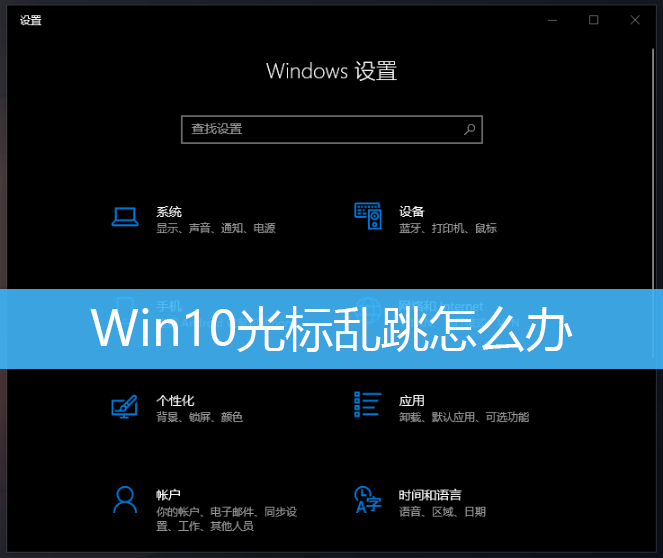
按 Win 键,或点击左下角的开始菜单,在打开的菜单项中,找到并点击Windows 系统下的控制面板
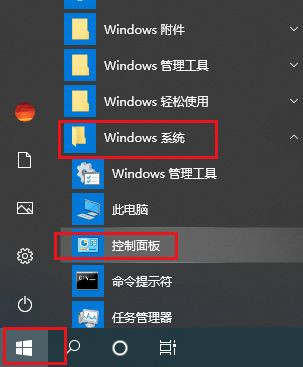
控制面板窗口,将查看方式切换为大图标

点击调整计算机的设置下的键盘
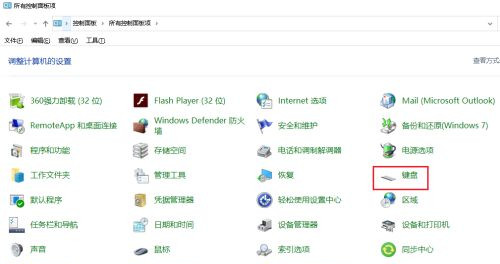
键盘 属性窗口,将光标闪烁速度调低
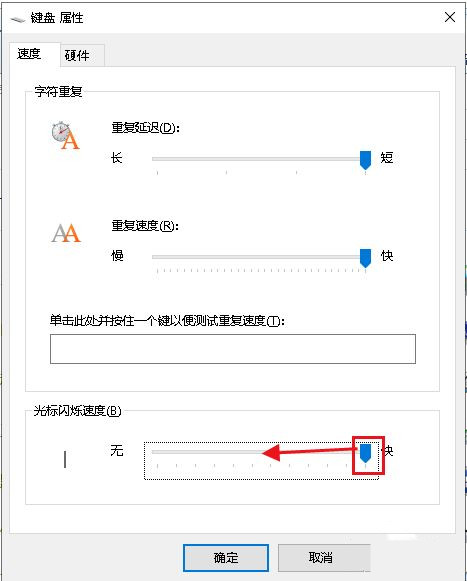
将光标闪烁速度调整到中间或中间偏下,点击确定
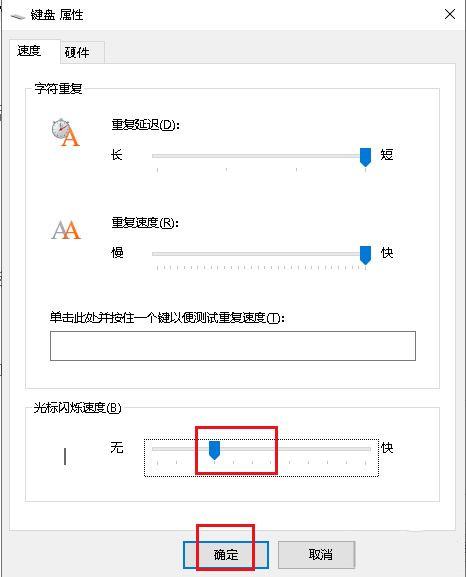
最后重启电脑,设置完成
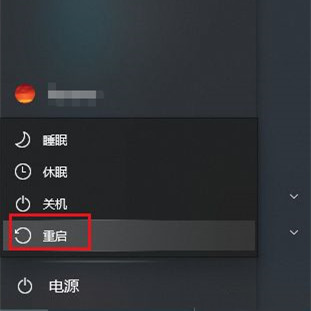
以上就是Win10光标乱跳怎么办|Win10光标乱跑怎么解决文章,如果大家也遇到了这样的问题,可以按照这篇文章的方法教程进行操作。要想了解更多Windows资讯,请继续关注PE吧。



